基本知识:
pwd:显示当前工作目录的绝对路径
要在home下创建新的用户名时,需要在root下创建
创建新用户命令是 useradd 用户名
指定/修改用户密码 passwd 用户名
删除用户时,要保留家目录,userdel 用户名
删除用户以及用户主目录 ,比如tom,userdel -r tom
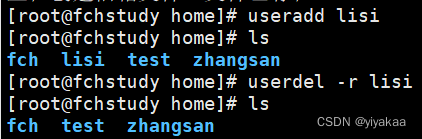
一般情况下建议保留家目录
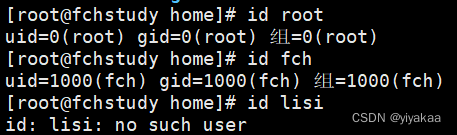
在Linux中,如果当前的权限不够,可以通过su - 指令,切换到高权限用户。
创建一个jack的用户,并设置密码,当从root进入jack时,不需要输入密码,从jack进入root时需要密码。
从高权限的用户切换到权限低的用户,不需要输入密码,反之需要。
当需要返回到原来用户时,使用exit/logout指令。
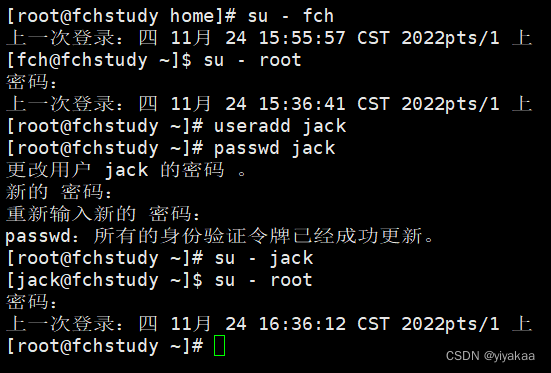
who am i 显示的是第一次登录的信息,如果第一次登录是root用户登录就是root
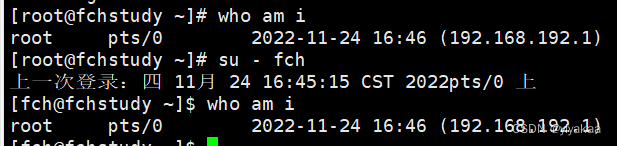
用户组:类似于角色,系统可以对有同性/权限的多个用户进行统一的管理
新增组
指令:groupadd 组名
删除组
指令:groupdel 组名
添加用户时直接加上组
指令:useradd -g 用户组 用户名
添加一个用户zwj,直接将他指定到wudang
groupadd wudang
useradd -g wudang zwj
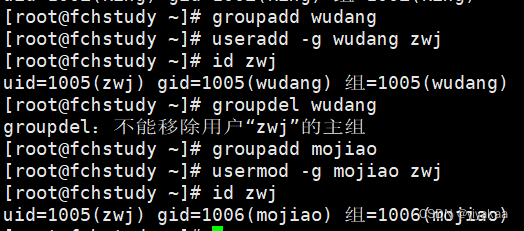
指定运行级别:
运行级别说明:
0:关机
1:单用户【找回丢失密码】
2:多用户状态没有网络服务
3:多用户状态有网络服务
4:系统未使用保留给用户
5:图形界面
6:系统重启
常用运行级别是3和5,也可以指定默认运行级别
直接使用 init 3 这种格式进入别的模式
设置默认图像界面启动:
第一步:设置默认启动方式是为graphical.target图形界面启动。
打开终端,运行命令systemctl get-default 查看默认启动方式是什么,如果显示multi-user.target,说明是默认命令行启动,接着下一步。
第二步:运行命令 cat /etc/inittab 查看配置文件。
第三步:修改默认启动方式 输入命令: systemctl set-default graphical.target 设置默认启动模式为图形界面启动方式。
找回root密码
面试题:如何找回root密码
一、忘记root密码无法登录时:
1.首先启动系统,进入开机界面,在界面中按"e"进入编辑界面。如图
2.进入编辑界面,使用键盘上的上下键把光标往下移动,找到以“Linux16”开头内容所在的行数,在行的最后输入:init=/bin/sh。
3.接着,输入完成后,直接按快捷键:Ctrl+x进入单用户模式
4.接着,在光标闪烁的位置输入:mount -o remount ,rw /(注意:各个单词间有空格),完成后按键盘的回车键(Enter)。
5.在新的一行最后面输入:passwd,完成后按键盘的回车键(Enter)。输入密码,然后再次确认密码即可,密码修改完成后,会显示passwd…的样式,说明密码修改成功
6.接着,在鼠标闪烁的位置(最后一行中)输入:touch /.autorelabel (注意:touch与/后面有一个空格),完成后按键盘的回车键(Enter)
7.继续在光标闪烁的位置,输入:exec /sbin/init (注意:exec与 /后面有一个空格),完成后按键盘的回车键(Enter),等待系统自动修改密码(时间挺长),完成后,系统会自动重启
二 、进入系统后修改密码:在终端输入 passwd root ,然后两次输入密码就好。
帮助指令
ls -al /root al表示所有的、列表的,/root下边的所有的列表展示
-a :显示当前目录所有的文件和目录,包括隐藏的
-l:以列表的方式显示信息
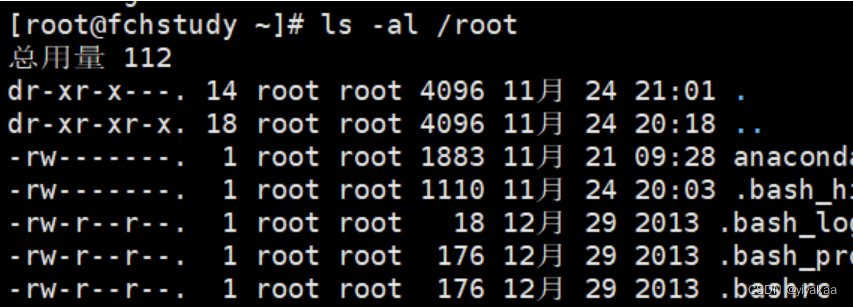
help cd 获得shell内置命令的帮助信息
cd ~ 或 cd 回到自己的家目录,比如是root,cd ~ 到/root
cd … 回到当前目录的上一级目录
- 使用绝对路径切换到root目录:cd /root
- 使用相对路径到/root目录,比如/home/tom,cd …/…/root
- 表示回到当前目录的上一级目录:cd …
- 回到家目录:cd ~或者cd
mkdir指令
mkdir用于创建目录
-p创建多级目录
创建一个目录:/home/dog 指令:mkdir /home/dog
创建多级目录:/home/animal/tiger 指令:mkdir -p /home/animal/tiger
需要在root目录下才能创建,不然权限不够
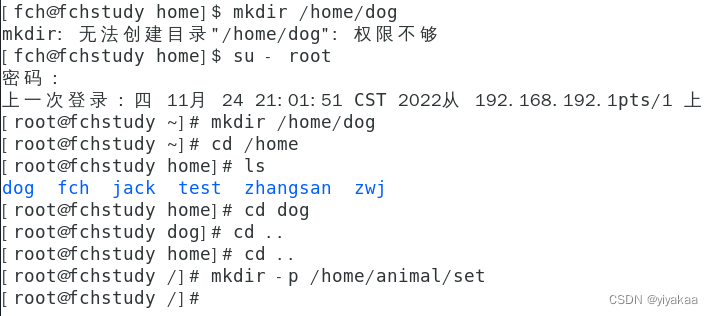
rmdir 指令
rmdir指令删除空目录
删除一个目录 /home/dog
rmdir删除的是空目录,如果目录下有内容时无法删除
删除单级目录时候使用 rmdir /home/dog
如果需要删除非空目录,需要使用rm -rf 要删除的目录
删除多级目录使用rm 比如:rm -rf /home/animal
touch指令
touch指令创建空文件
基本语法:
touch 文件名称
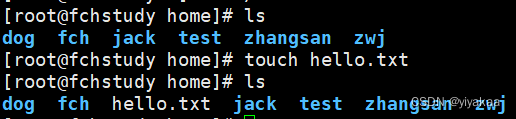
cp指令
cp指令拷贝文件到指定目录
基本语法:
cp [选项] source dest
常用选项:
-r :递归复制这个文件夹
示例:将/home/hello.txt拷贝到 /home/bbb目录下
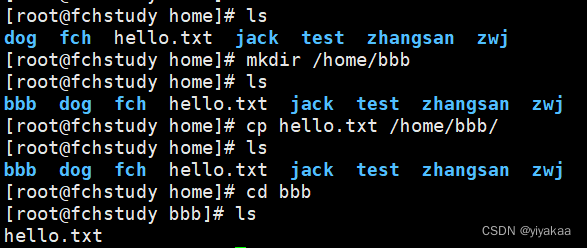
示例:递归复制整个文件夹
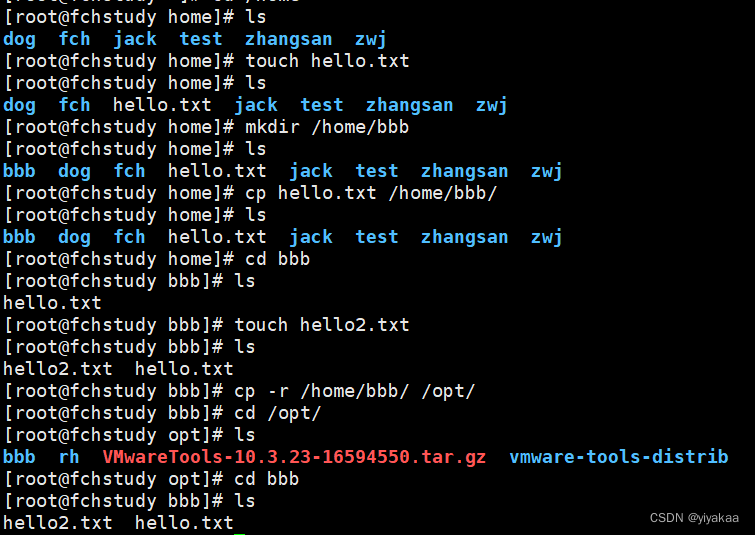
强制覆盖不提示的方法:\cp (如果不适用强制覆盖每个文件都需要输入y确认,很麻烦)

rm指令
说明:rm 指令移除文件或目录
基本语法:
rm [选项] 要删除的文件或目录
选项:
-r:递归删除整个文件夹
-f:强制删除不提示
示例:将/home/hello.txt删除,rm /home/hello.txt
示例:递归删除整个文件夹 /home/bbb rm -rf /home/bbb
使用细节:
强制删除不提示的方法:带上 -f 参数即可
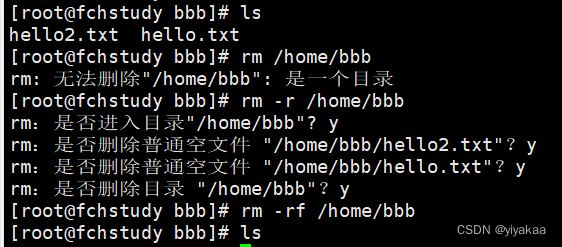
mv指令
mv 移动文件与目录或重命名
基本语法:
mv oldNameFile new NameFile (功能描述:重命名)
mv /temp/movefile /targetFolder (功能描述:移动文件)
示例:将/home/cat.txt 文件 重新命名为 pig.txt
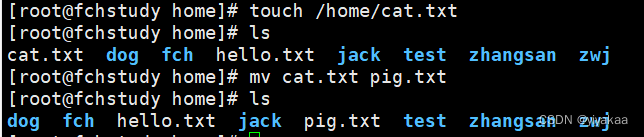
示例:将/home/pig.txt 文件 移动到 /root 目录下

示例;移动整个目录,比如将/opt/bbb 移动到/home 下 mv /opt/bbb /home/
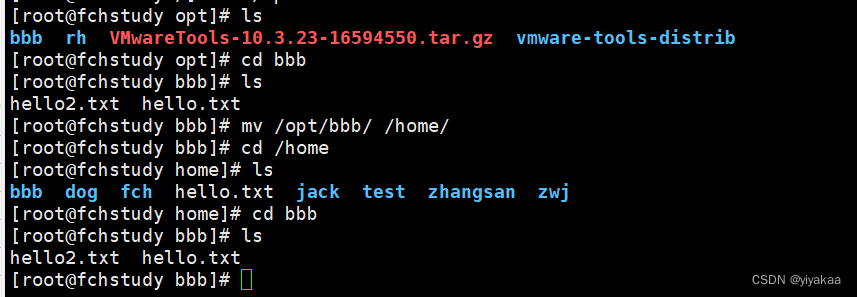
cat指令
cat查看文件内容
基本语法:
cat [选项] 要查看的文件
常用选项 :
-n :显示行号
示例: /etc/profile 文件内容,并显示行号
使用细节:
cat 只能浏览文件,而不能修改文件,为了浏览方便,一般会带上 管道命令 |more
cat -n /etc/profile |more
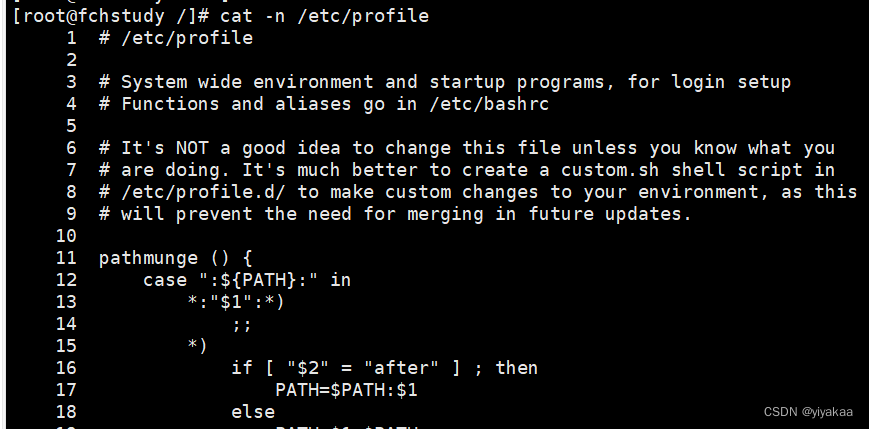
一些more语法
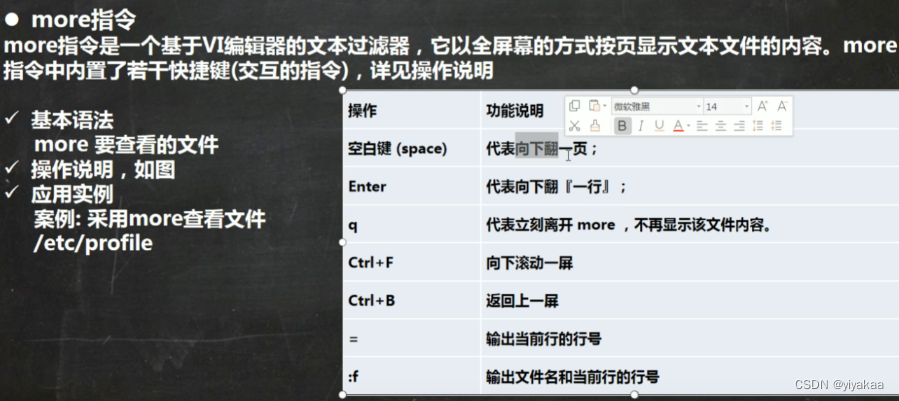
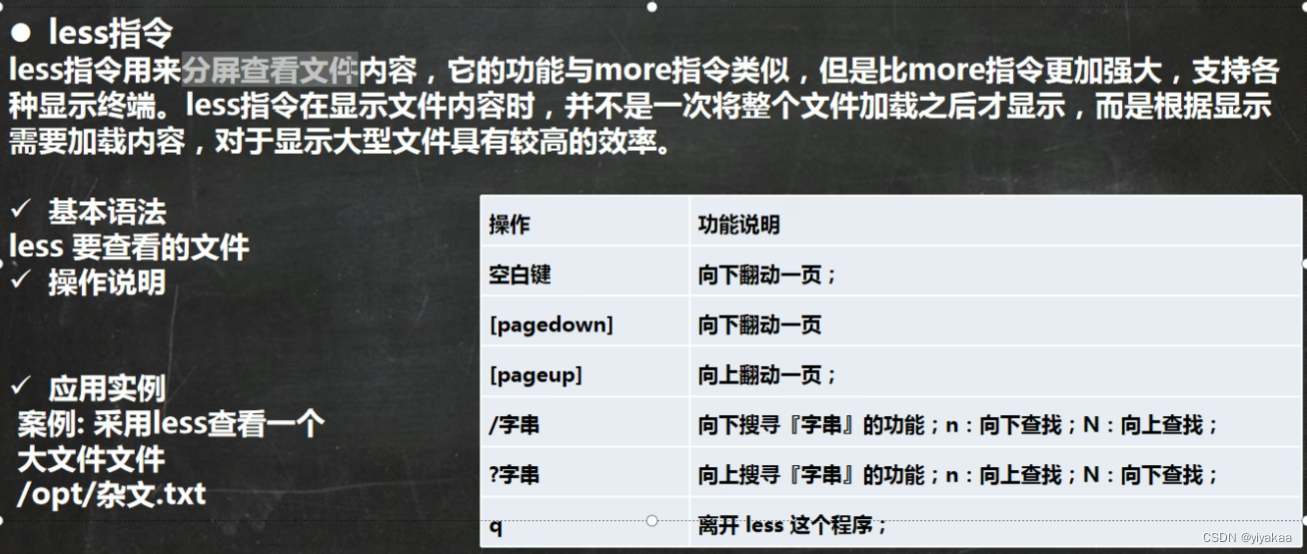
echo指令
echo输出内容到控制台
基本语法:
echo [选项] [输出内容]
示例:使用echo 指令输出hello,world!

head指令
head用于显示文件的开头部分内容,默认情况下head指令显示文件的前10行内容
基本语法:
head 文件 (功能描述:查看文件头10行内容)
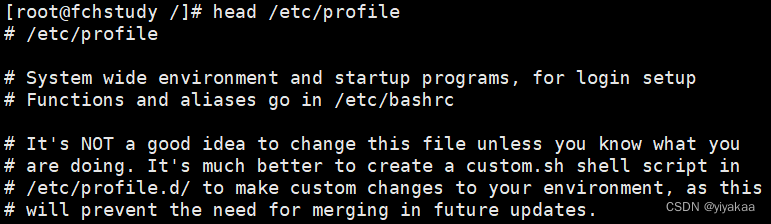
head -n 5 文件 (功能描述:查看文件头5行内容,5可以时任意行数)
示例:查看/etc/profile 的前面5行代码 head -n 5 /etc/profile

tail指令
tail用于输出文件中尾部的内容,默认情况下tail指令显示文件的前10行内容
基本语法
- tail 文件 (功能描述:查看文件尾10行内容)
- tail -n 5 文件 (功能描述:查看文件尾5行内容,5可以是任意行数)
- tail -f 文件 (功能描述:实时追踪该文档的所有更新)
示例:查看/etc/profile 最后5行的代码 tail -n 5 /etc/profile
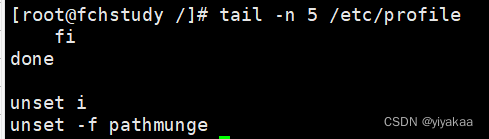
示例:实时监控 mydata.txt ,看看到文件有变化时,是否看到,实时的追加日期
重定向
重定向指本来要输出到终端的输出到文件中或者别的地方去,重定向可以实时的抓包某个文件的变化,以后做服务器管理可能需要去监控某个文件的变化,抓包或者网络的变化。
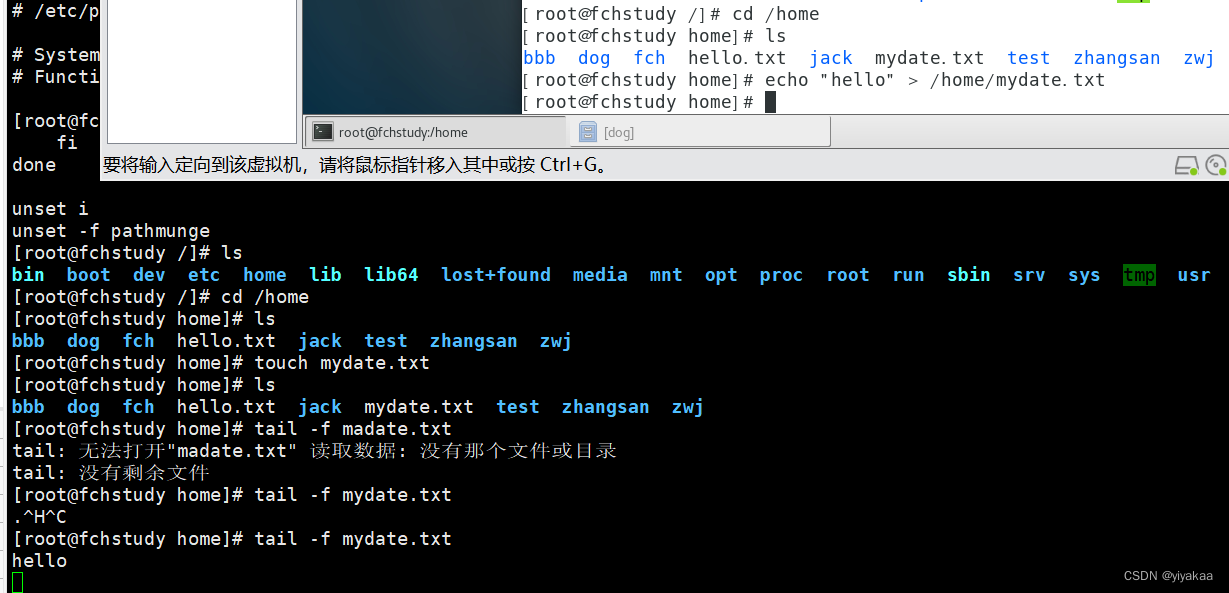
> 指令 和 >>指令
> 输出重定向 >> 追加
基本语法:
- ls -l >文件 (功能描述:列表的内容写入文件a.txt中(覆盖写))
- ls -al >>文件 (功能描述:列表的内容追加到文件aa.txt的末尾)
- cat 文件1 > 文件2 (功能描述:将文件1的内容覆盖到文件2)
- echo “内容”>>文件
示例:将/home 目录下的文件列表 写入到 /home/info,txt中,覆盖写入 ls -l /home > /home/info.txt [如果info.txt 没有,则会创建]
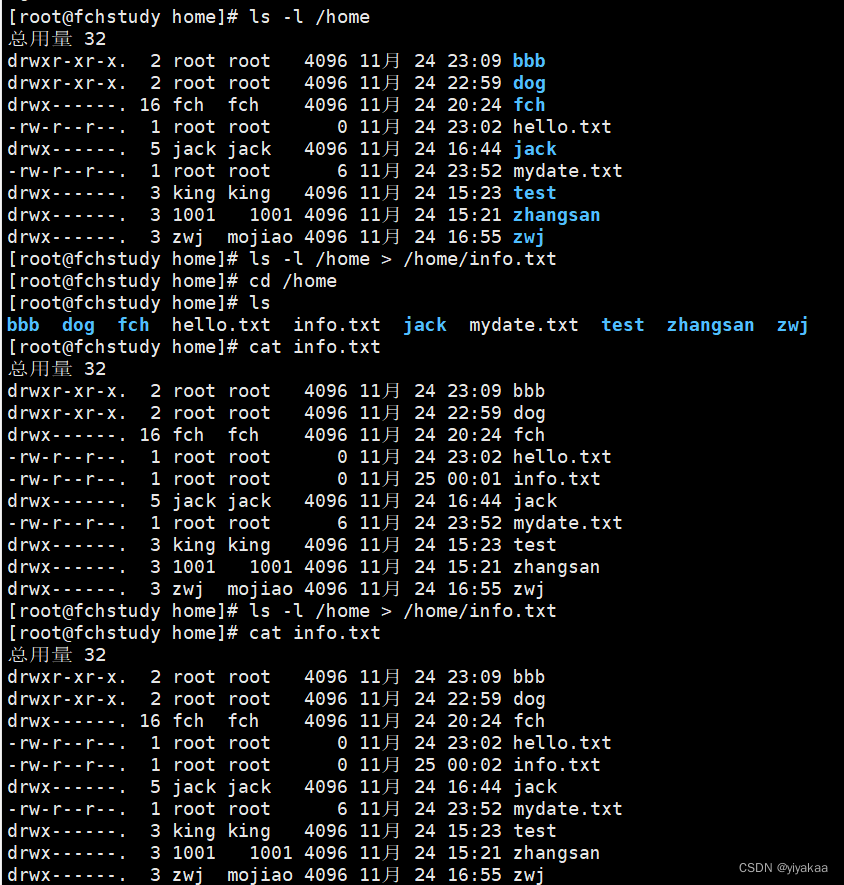
示例:将当前日历信息 追加到 /home/mycal 文件中 cal >> /home/mycal
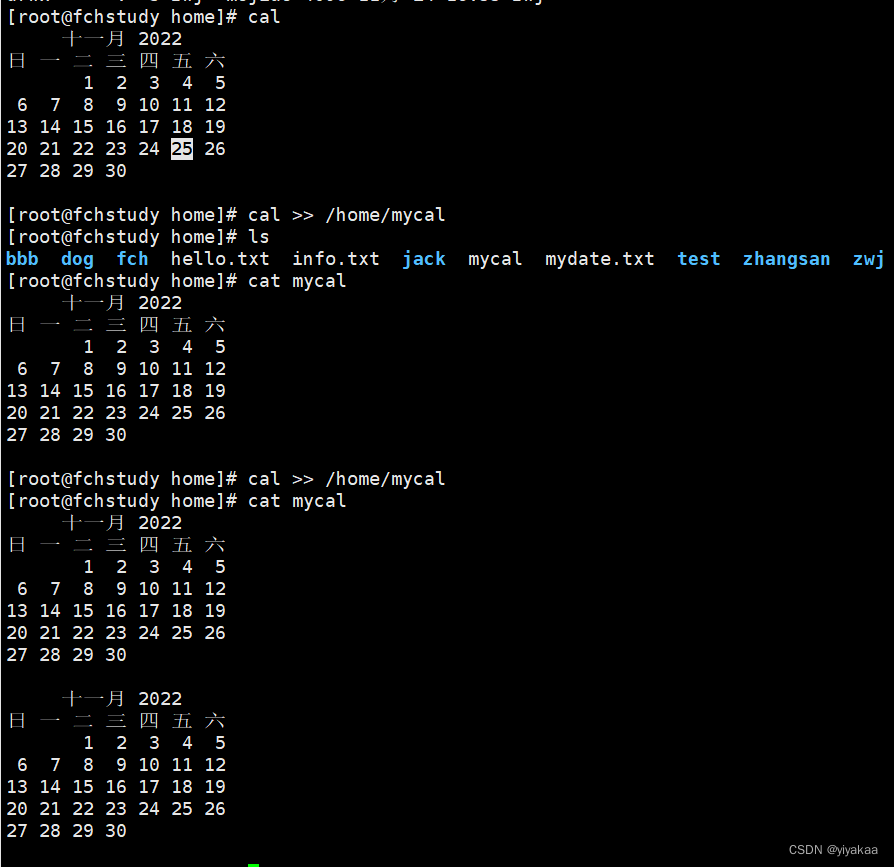
ln 指令
软链接也称尾符号链接,类似于windows里的快捷方式,主要存放了链接其他文件的路径
基本语法:
ln -s [原文件或目录] [软链接名] (功能描述:给原文件创建一个软连接)
示例:在/home 目录下创建一个软连接 myroot,连接到/root 目录 ln -s /root /home/myroot
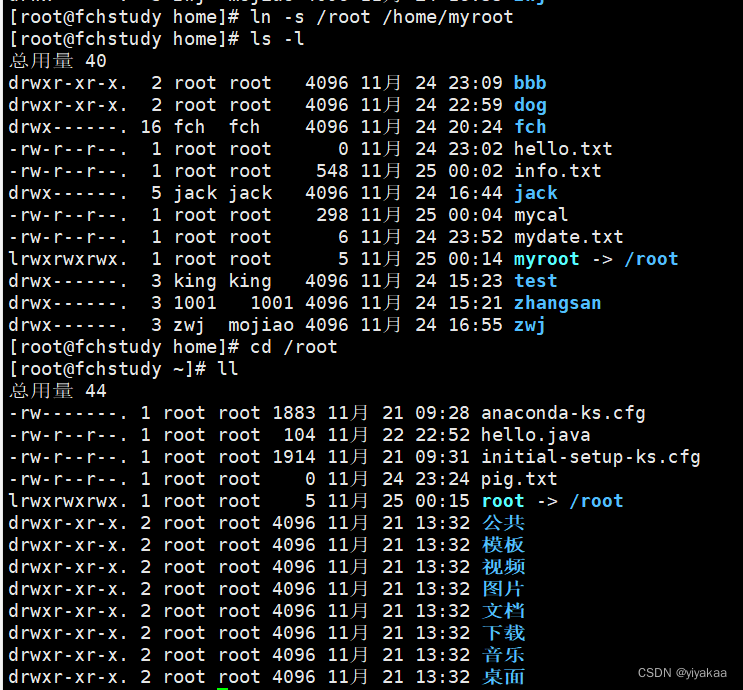
示例:删除软连接 myroot rm /home/myroot
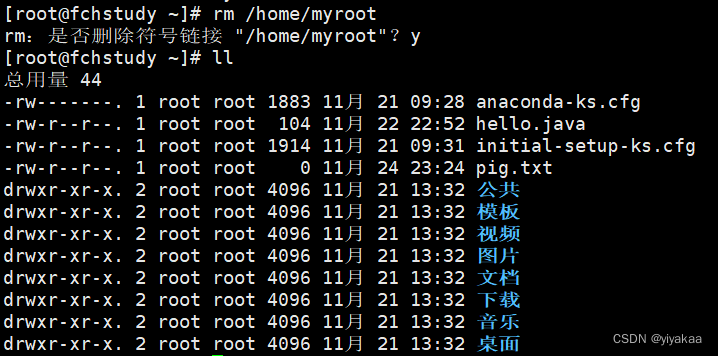
细节说明:
当我们使用pwd指令查看目录时,仍然看到的是软连接所在目录
history指令
查看已经执行过历史命令,也可以执行历史指令
基本语法:
history (功能描述:查看已经执行国历史命令)
示例:查看所有的历史命令
history
示例:显示最近使用过的10个指令
history 10
示例:执行历史编号为5的指令
!5





















 223
223











 被折叠的 条评论
为什么被折叠?
被折叠的 条评论
为什么被折叠?








